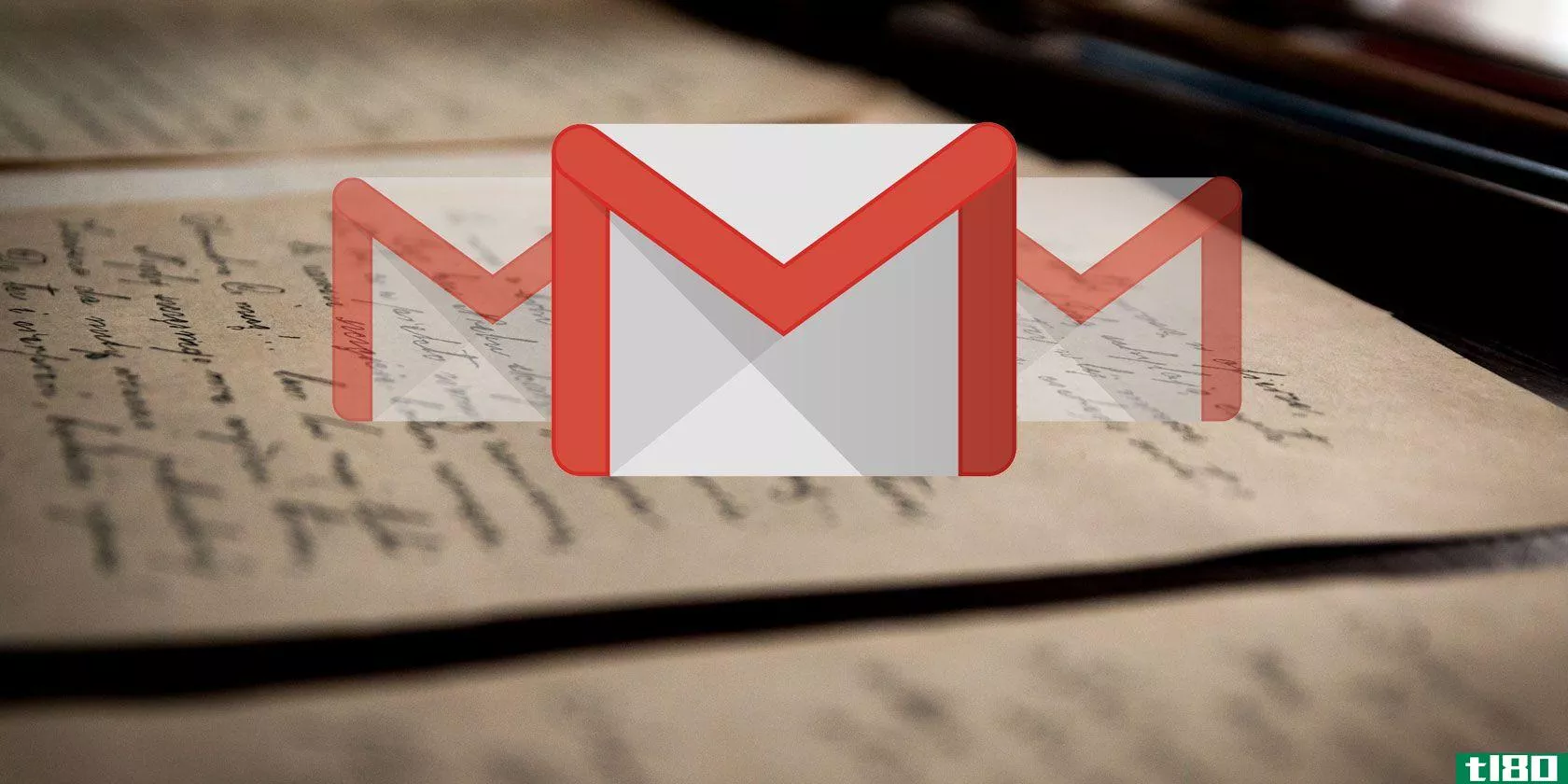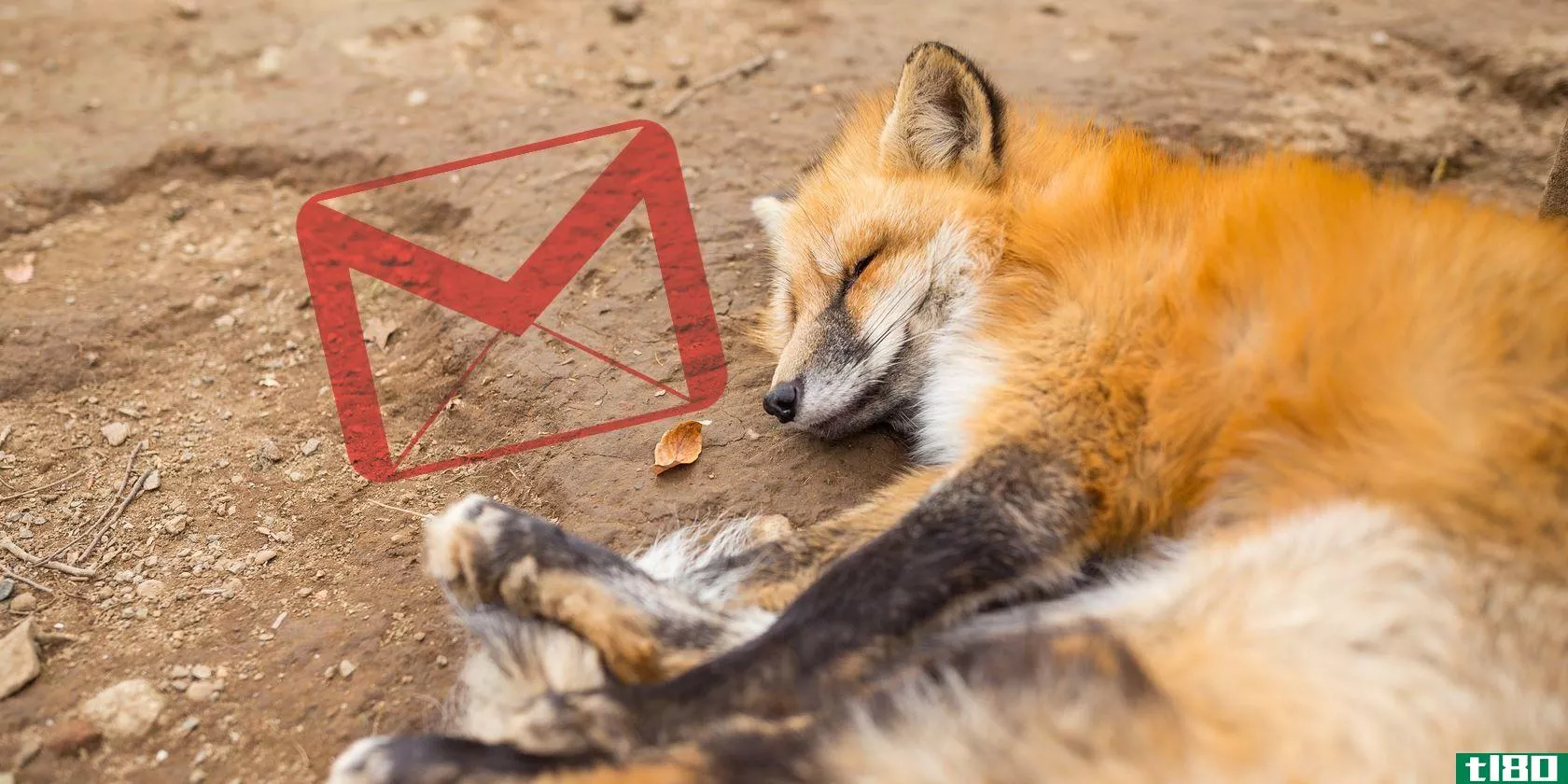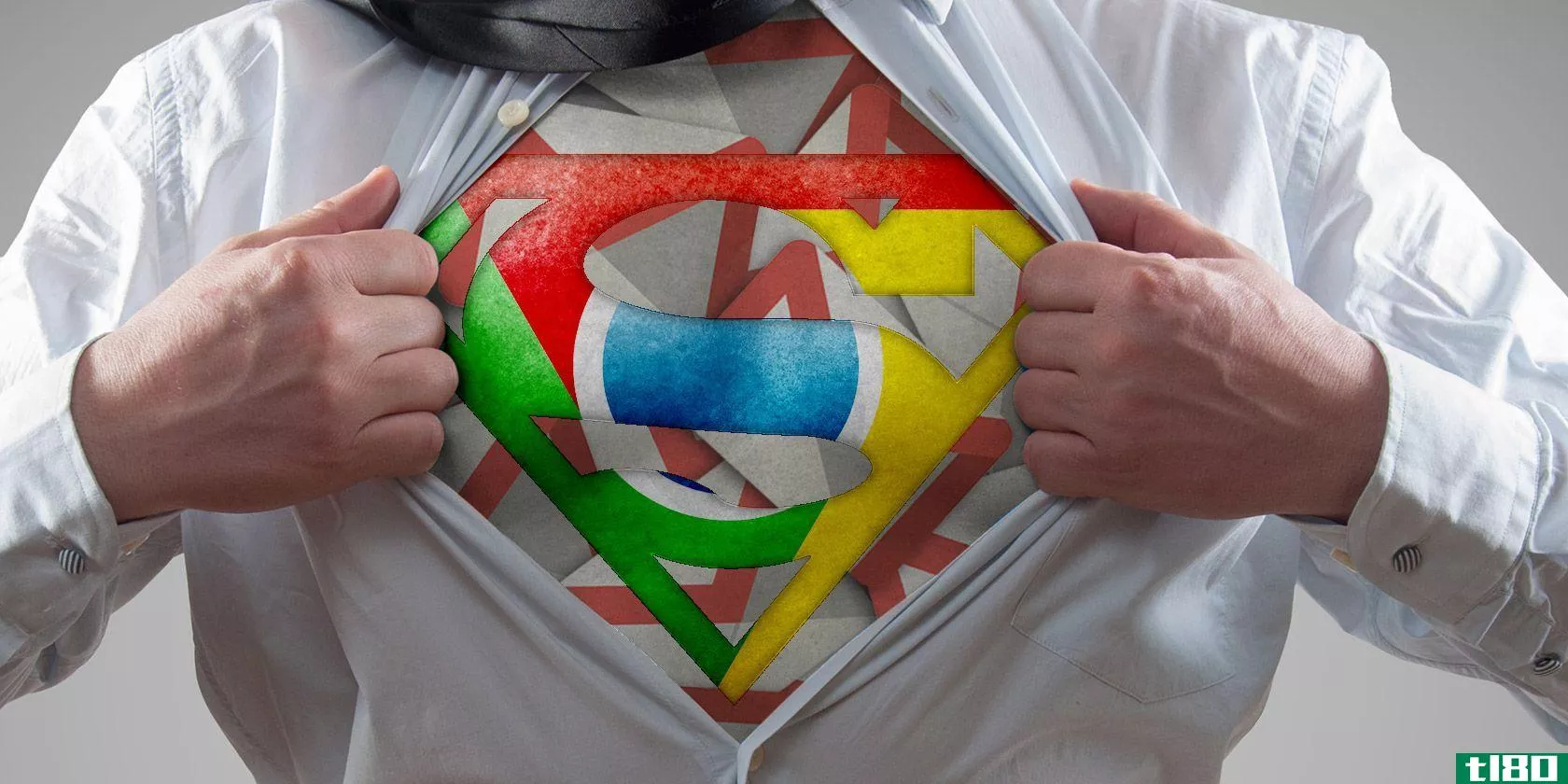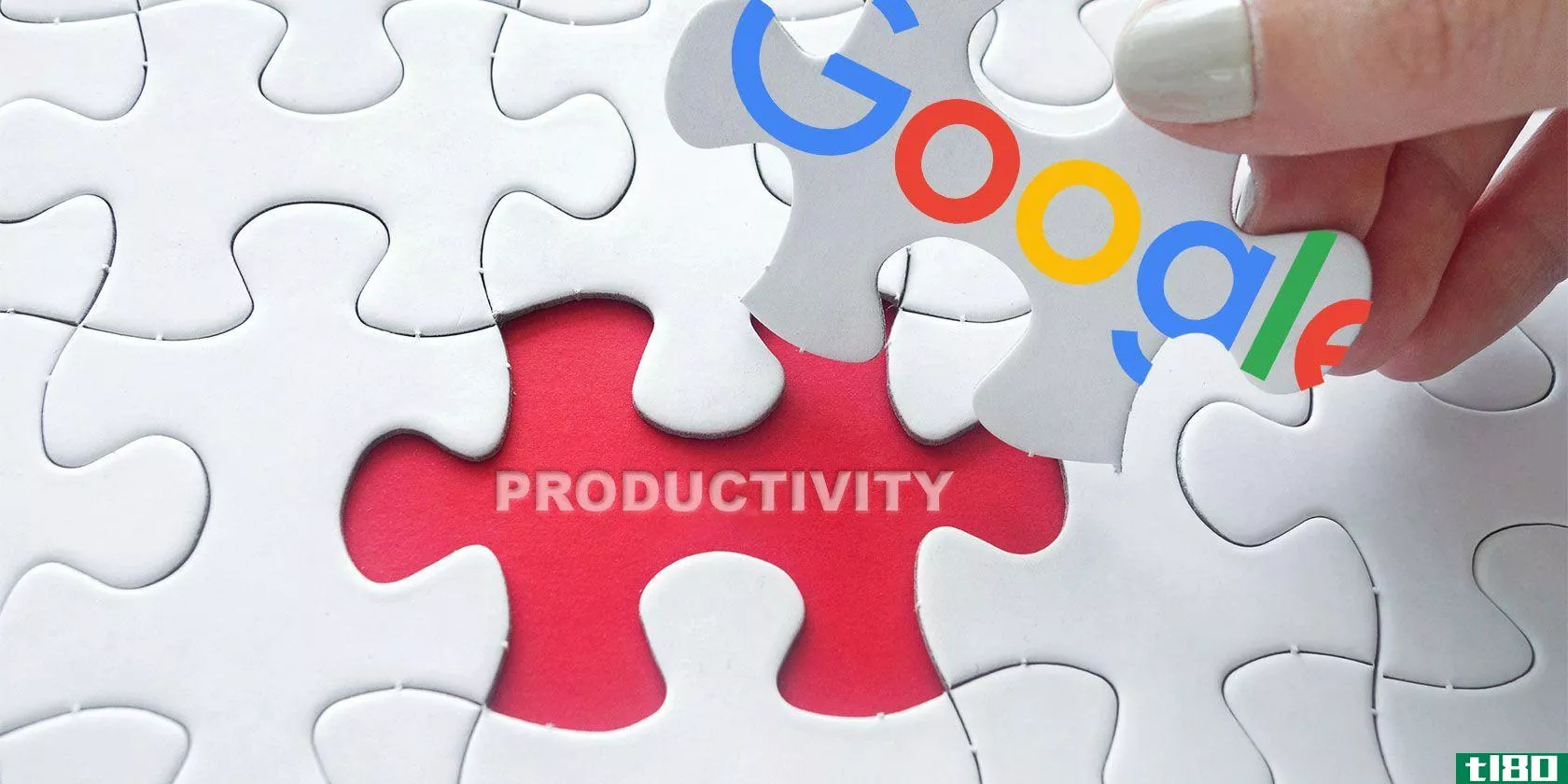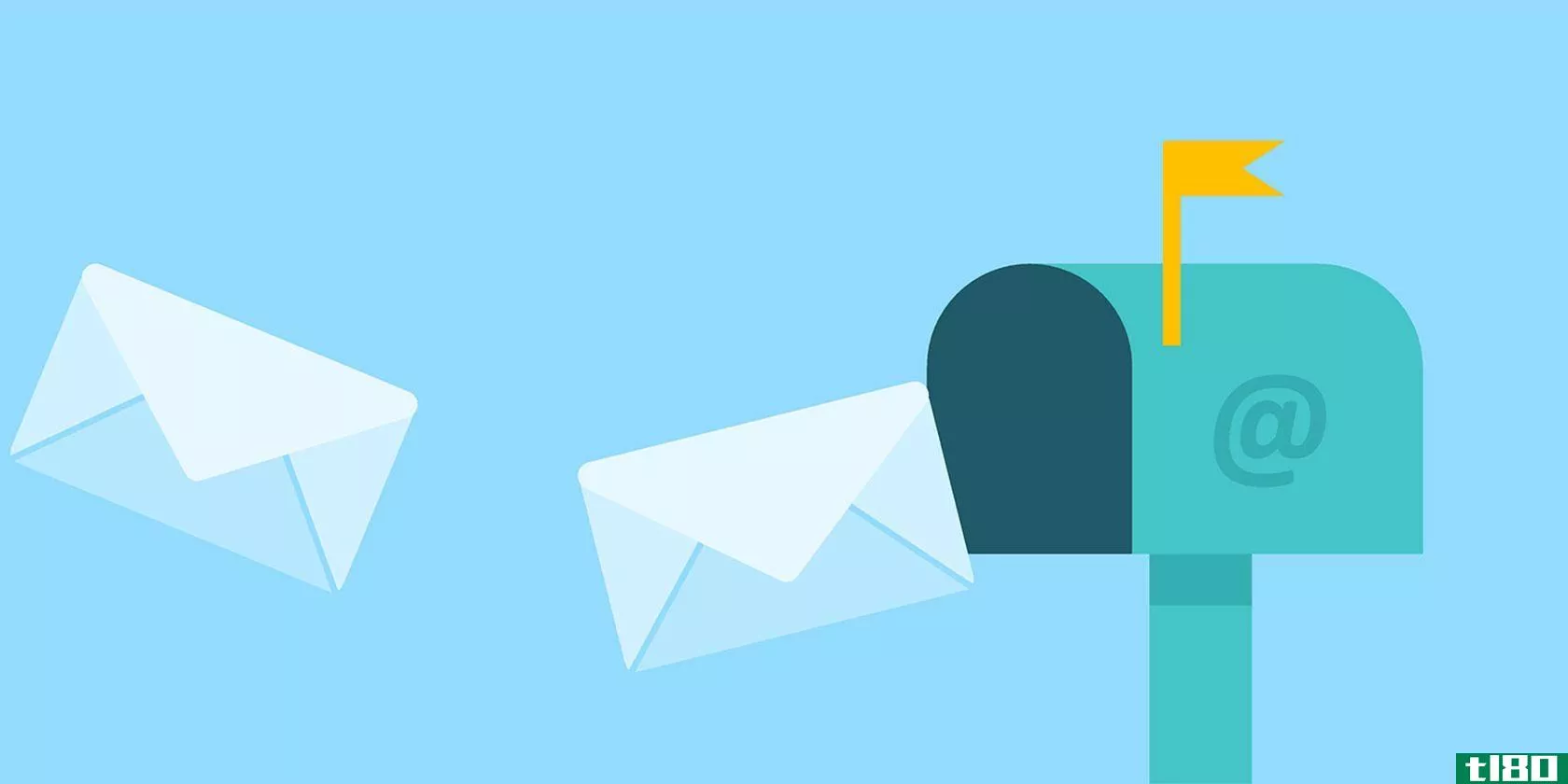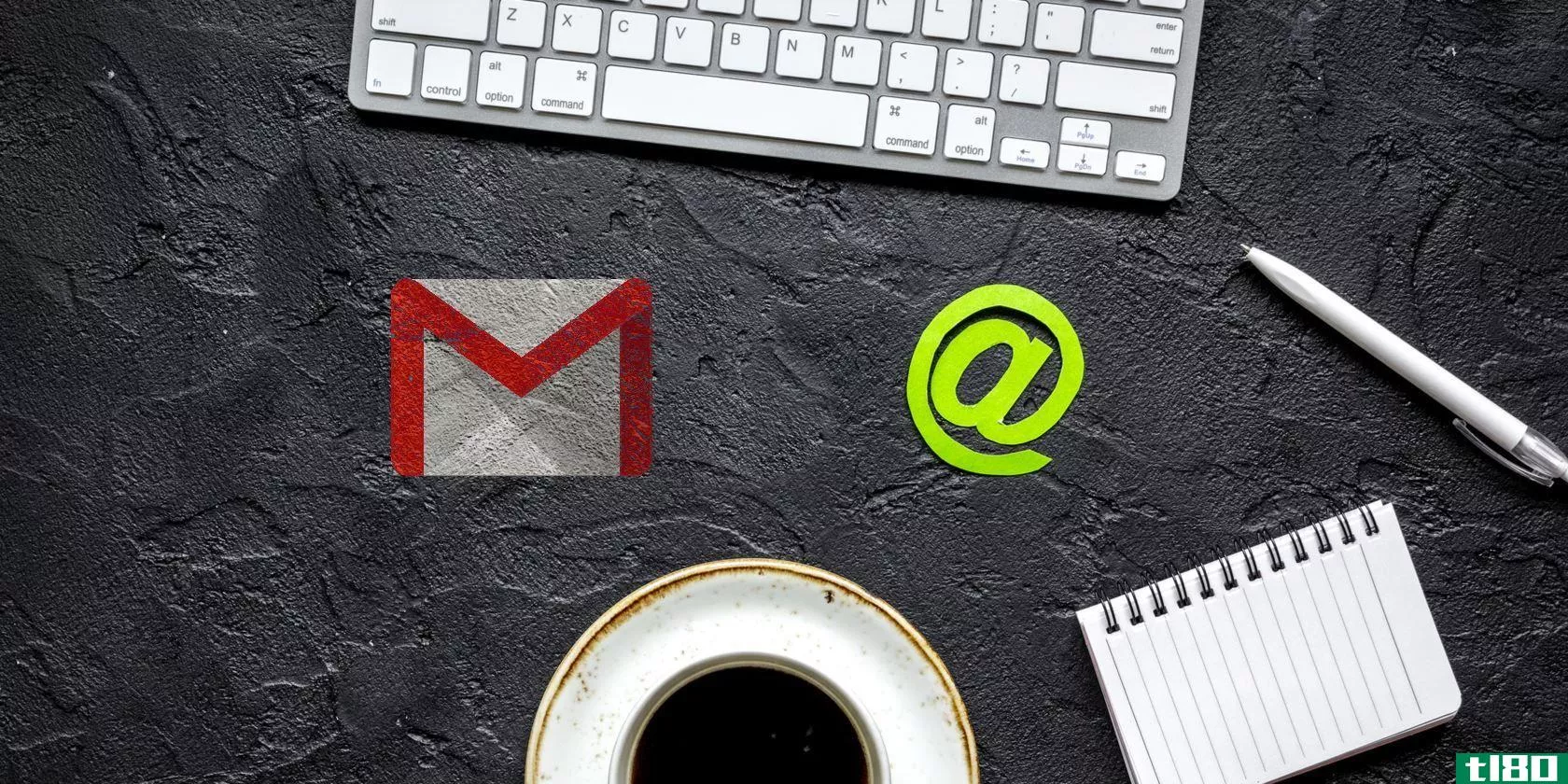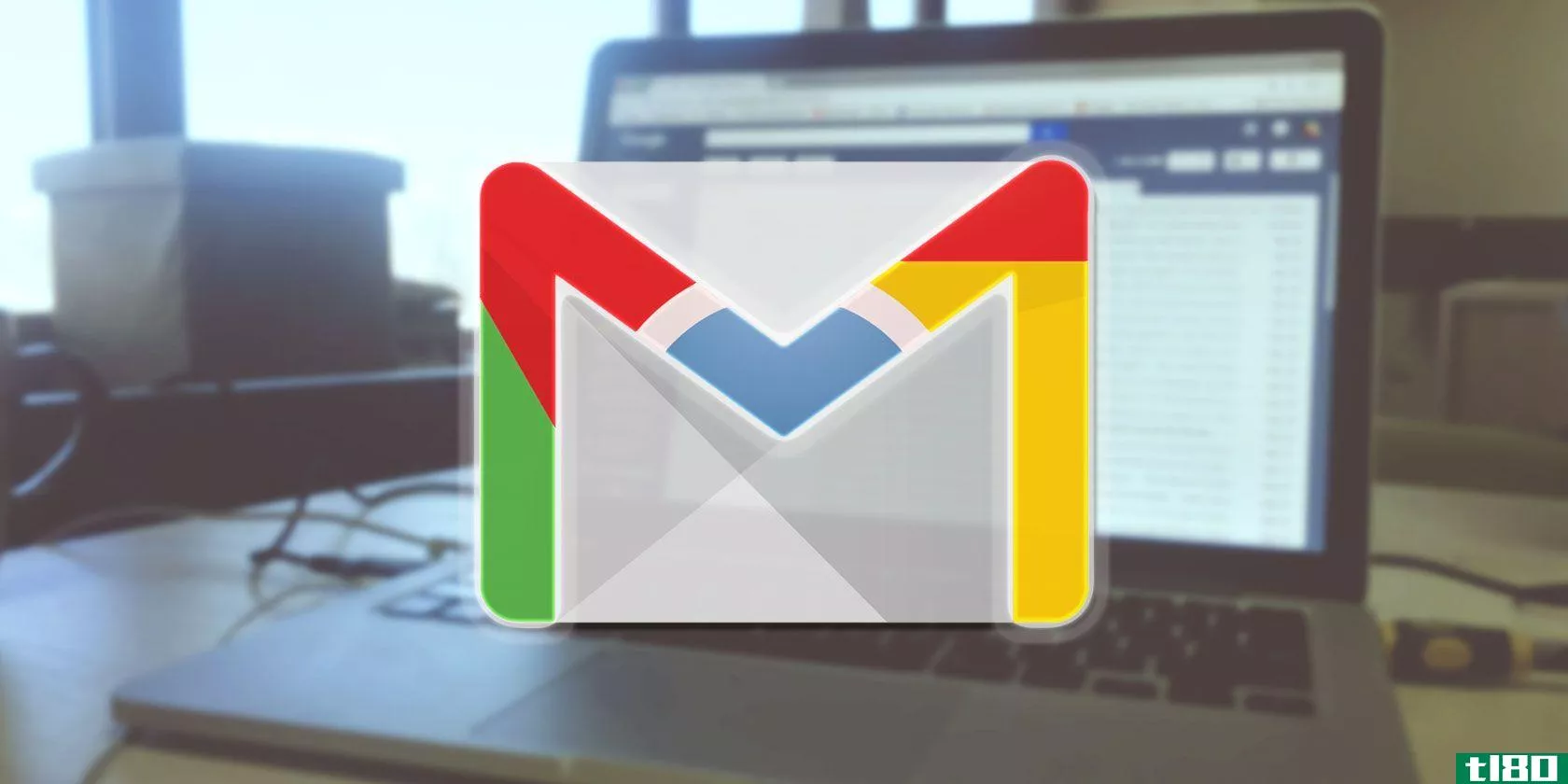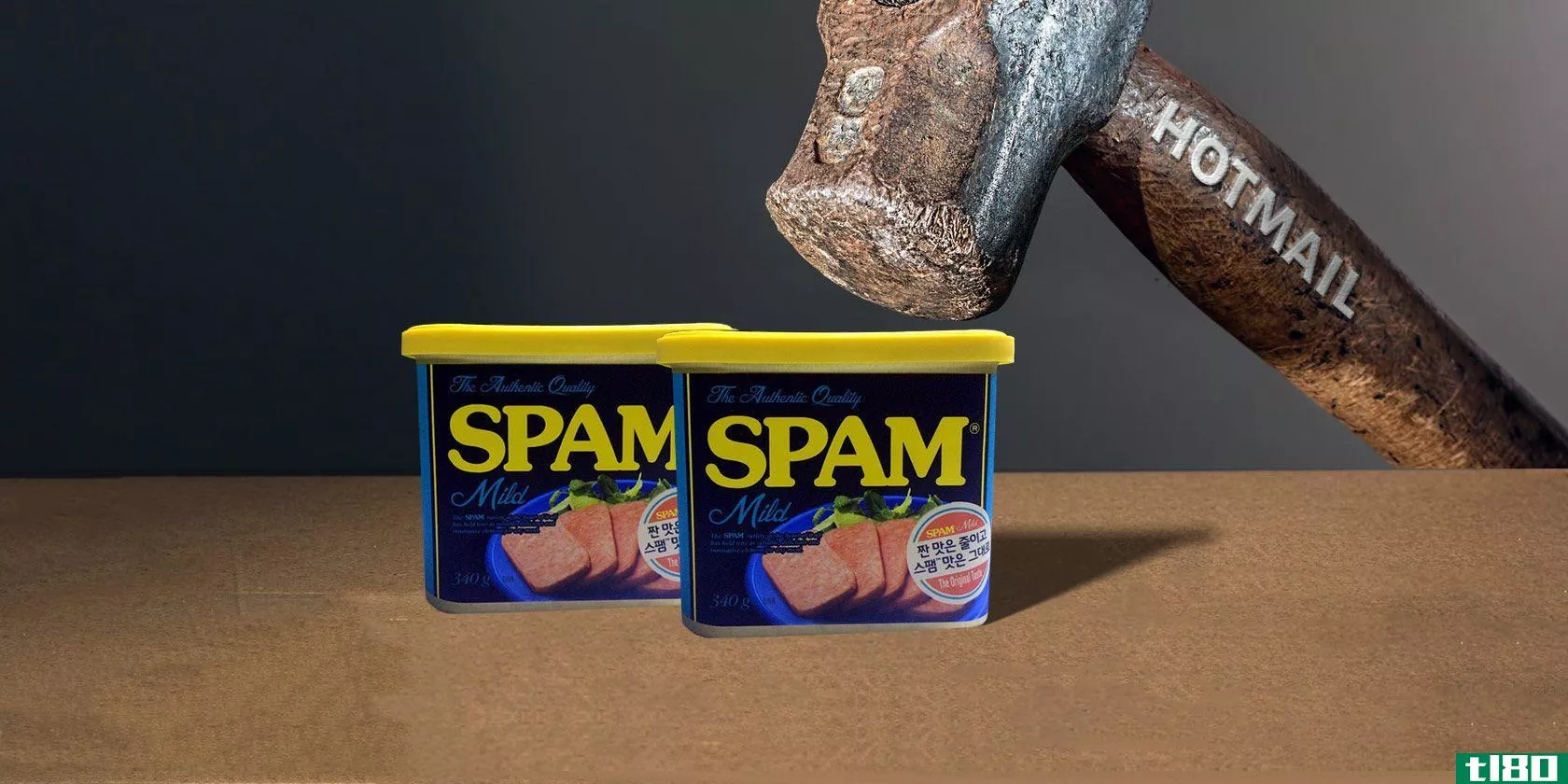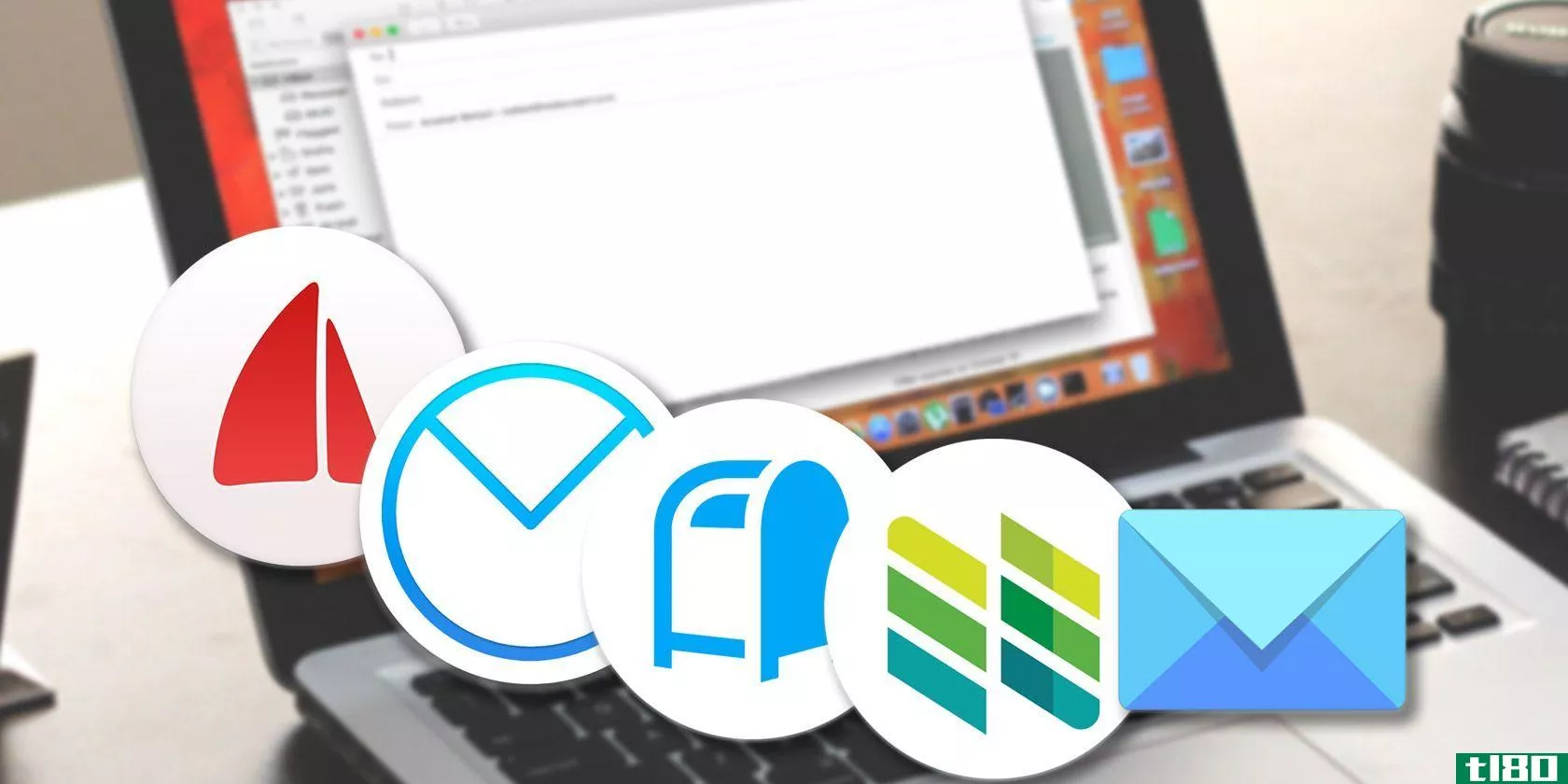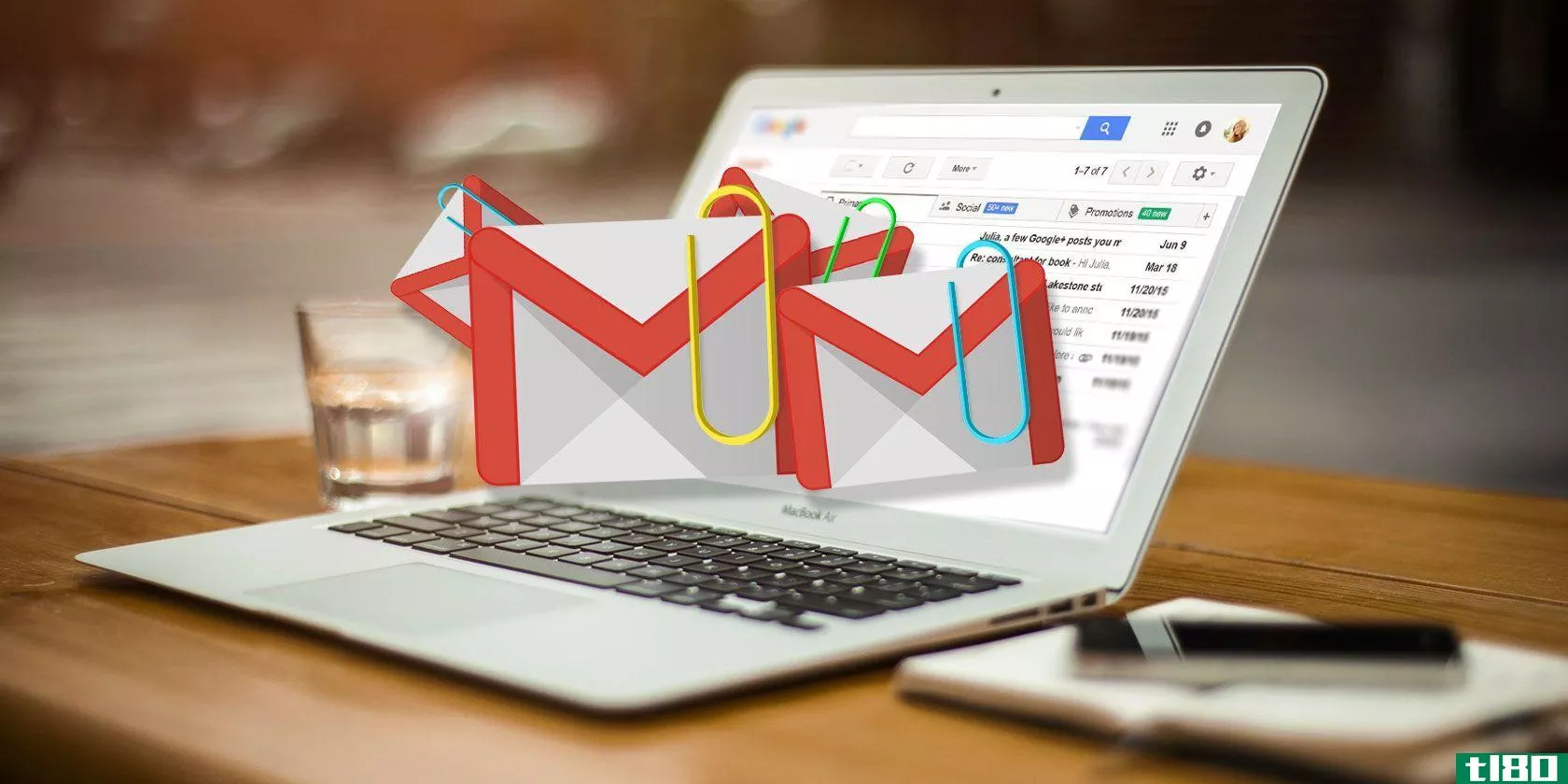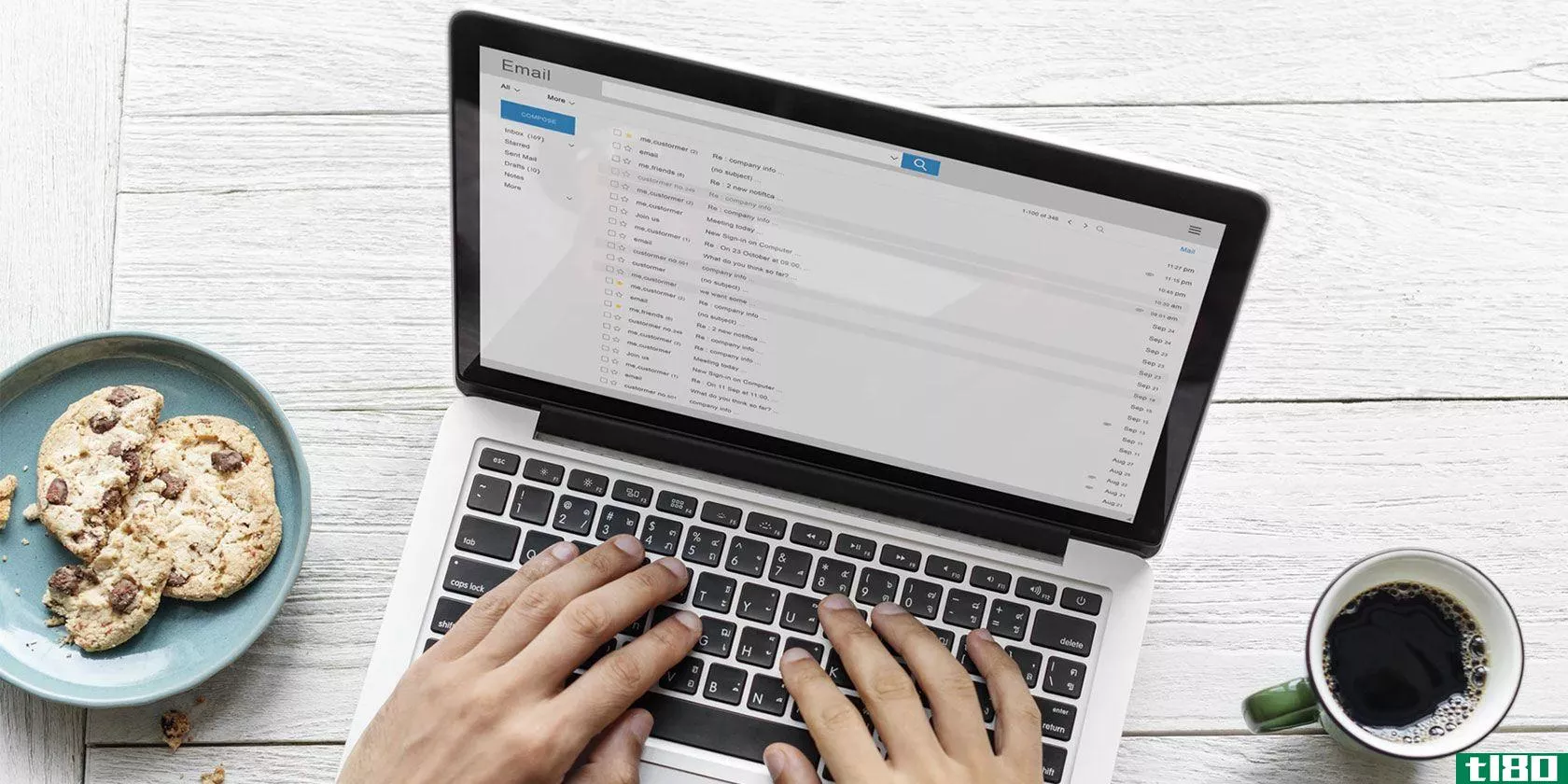6个gmail浏览器工具,让收件箱更干净,邮件更高效
与Gmail抗争?这些免费的浏览器扩展和网络应用弥补了Gmail的缺点,帮助你驯服满满的收件箱。
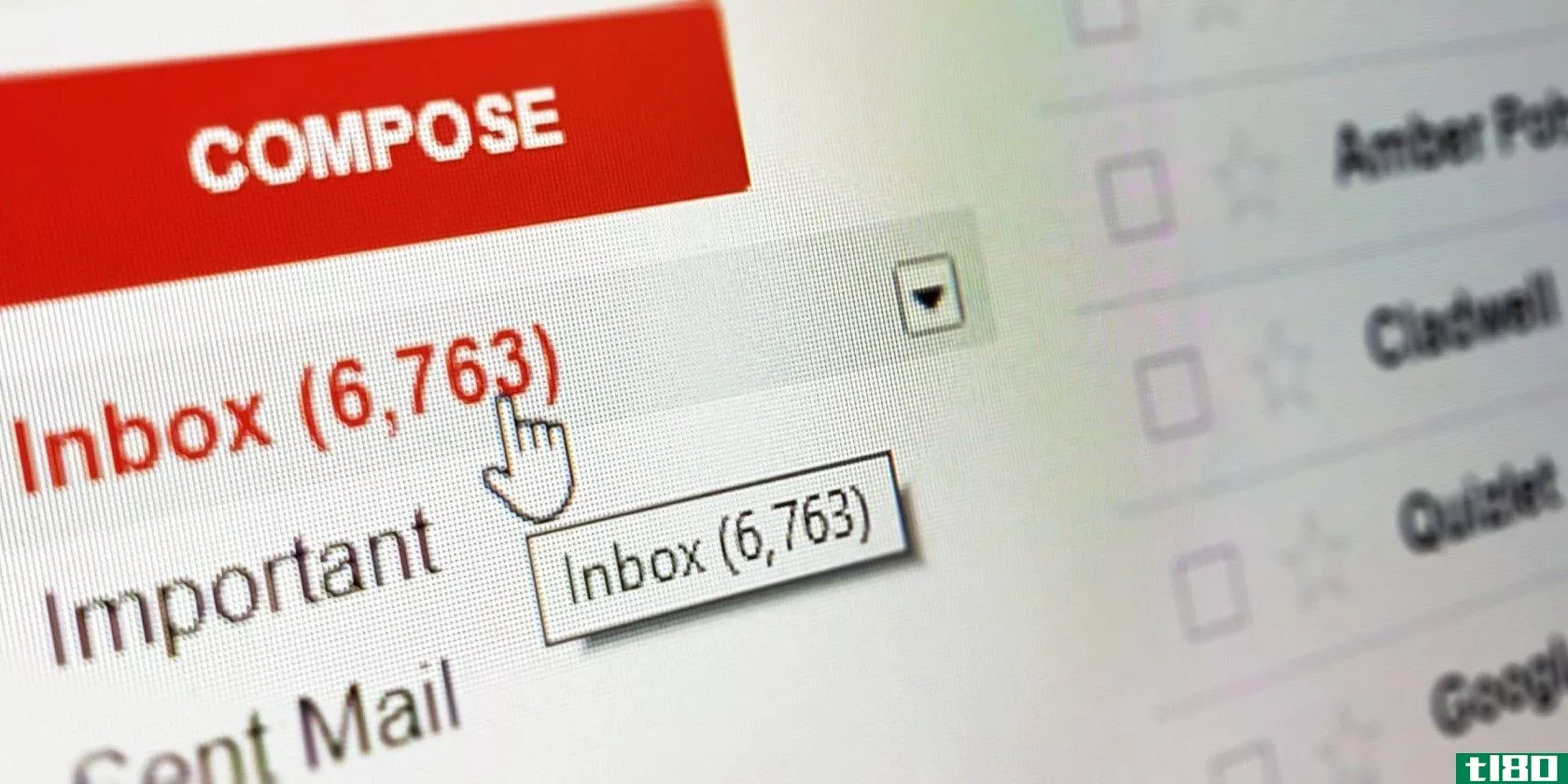
Gmail最常见的问题是收件箱凌乱,这些工具可以解决这个问题。但你也会发现一些巧妙的想法,比如过滤长线程邮件,以及一种新的在线回复方式。一如既往,这些扩展在googlechrome或其他基于Chrome的浏览器(如Brave)中效果最好。
1zenmail(chrome,firefox):对新发件人进行筛选和排序,以获得一个干净的收件箱
人们喜欢这项新的电子邮件服务,因为它能使收件箱整洁。ZenMail为Gmail带来了Hey的一个核心特性:Screener工具。
默认情况下,来自新发件人或未知发件人的所有电子邮件都将转到筛选程序。在那里,您可以通过将它分配给四种类型中的一种来决定如何处理它,然后这些类型将应用于来自该发送者的所有未来消息。收件箱将其发送到收件箱,忽略/跳过自动存档并将其删除。Feed用于时事通讯、促销邮件等。书面记录是用于收据、银行或电子钱包通知,以及其他你想追踪的交易。
在引擎盖下,ZenMail正在应用过滤器和标签来实现这一切。但是,即使每天只使用一次Screener工具,你也会看到你的收件箱看起来更整洁。
开发人员建议,当您要对所有电子邮件进行排序时,将所有电子邮件发送到Screener工具一次。使用Gmail的内置Move-To功能。这需要一段时间才能度过,但最终内心的平静是值得的。
下载:ZenMail for Chrome | Firefox(免费)
2unsub(chrome):私下批量取消订阅时事通讯电子邮件
https://gfycat.com/animatedwindingirukandji水母
时事通讯是否堵塞了你的收件箱?你在某个地方注册时发了邮件,现在不得不面对每日或每周时事通讯的不断冲击。Gmail不允许你批量退订,但是这个方便的扩展可以。
不明嫌犯在收件箱上方添加了一个“取消订阅”按钮。选择要删除的多个邮件,然后单击按钮。几分钟后,不明嫌犯将清除所有当前和过去的通讯从该id。
实际上,不明嫌犯并不是真的取消订阅,而是创建了一个过滤器来标记和自动存档来自这些电子邮件地址的邮件。这样,标签也可以让您在任何时候查找它们,或者一次性将它们全部删除。
其他一些退订工具在隐私和安全方面的记录参差不齐,有些甚至被指控**你的数据。不明嫌犯完全在你的电脑里工作,没有数据被发送到他们的服务器。
下载:Unsub for Chrome(免费)
三。flybox(web):像社交网站一样滚动gmail
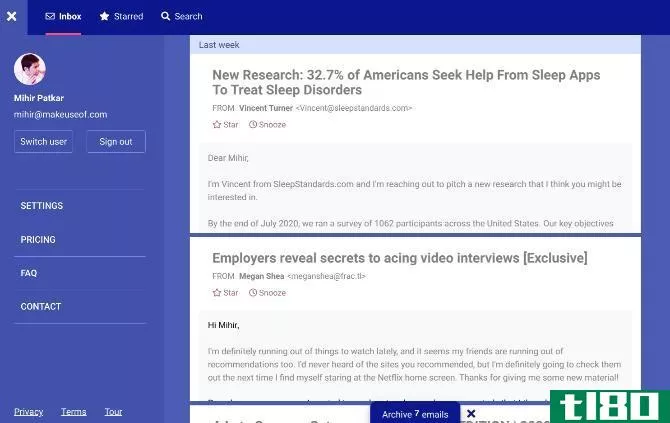
我们都已经习惯了Twitter和Facebook等应用的社交feed,在垂直屏幕上滚动浏览一篇又一篇文章。Flybox给你的Gmail一个类似的改头换面,这样你就可以像浏览社交网络一样浏览它。
每封电子邮件都显示为一张卡片。主题用粗体大字表示,发件人在下面高亮显示,您可以预览正文文本。这是一个比Gmail的默认视图更大的预览,所以你更有可能知道这条消息的真正含义。
您可以用星号标记任何消息,将其标记为可操作项,稍后可以通过星号视图进行检查。你也可以暂停电子邮件,让它们暂时消失,然后再出现在你的收件箱里。轻触任何卡片可查看完整的电子邮件,包括回复、转发、存档或标签选项。还有一个撰写窗口可以快速发送消息。
4回复:格式(chrome):更智能、更简单的内联回复“报价回复”
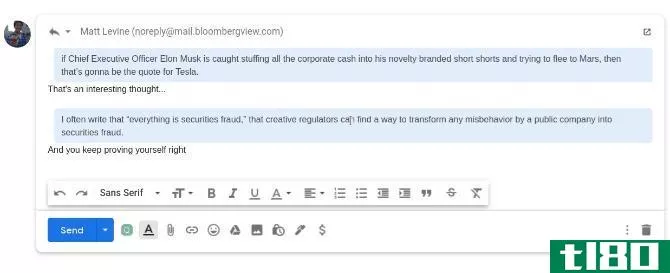
回复:格式是Gmail中一种新的内联回复方式,它更简单,看起来更好。当你以一点一点的方式回复某人时,你将不再需要扩展旧的电子邮件并用它来写。
安装此扩展后,只需突出显示旧电子邮件中的任何文本(在其正常的“read”视图中),然后按Quote Reply按钮。突出显示的文本将添加到您的回复中,格式整洁,并带有背景。
它看起来比普通的内联回复更专业,而且更容易,因为你可以只突出你想回复的部分,而不是整个段落。
下载:回复:Chrome格式(免费)
5thrdzz(chrome):使gmail线程更易于阅读和过滤
Gmail开创了线程电子邮件的先河,通过电子邮件跟踪对话。今天,当同事们来回交换电子邮件时,你经常会发现关于重要话题的链和线变成两位数或三位数。Thrdzz想帮助您排序和过滤这些混乱的线程。
扩展增加了一个时间线,从第一天到现在,只查看某个日期的消息。它还为每个参与者创建了一个过滤器,因此如果您只想查看来自老板而不是同事的消息,只需单击一下即可。这个日期和参与者组合还可以用来查看某人何时被添加到对话中。
如果你经常很难在大型邮件链中找到重要信息,或者如果你的办公室有一种每个人都在电子邮件上协作的趋势,Thrdzz是必备的。您还可以学习如何按主题、发件人或标签对Gmail收件箱进行排序。
下载:Thrdzz for Chrome(免费)
6少说(chrome):通过人工智能的建议写简短有效的电子邮件
https://giphy.com/gifs/ieUFMxuvEoBQrDqDpV
大多数电子邮件可以而且应该更短。和任何交流一样,如果你能用尽可能少的时间和精力来表达你的观点,它肯定会更有效。Say Less使用人工智能来帮助您缩短即将发送的内容。
安装扩展,然后像平常一样撰写电子邮件。发送前,单击带有字数的黑色条。然后选择你想缩小的段落,说少一点就行了。它与Facebook用来总结文章的总结人工智能技术是同一个分支。
结果将显示一个前后比较。通常,它会删除被认为多余的整个句子或段落。否则,它会把复杂的句子缩短成简单的句子。少说并不总是一个赢家,所以使用它的建议作为一个平台来建立,而不是按原样发送。
下载:少说Chrome(免费)
最佳gmail生产力扩展
你的收件箱将永远是一个重要的工作工具,而不是一个地方赶上朋友和家人。这就是为什么本文中的工具旨在提高生产率。在这种情况下,为Gmail提供生产力扩展是一个明智的想法,它将帮助您完成任务。
- 发表于 2021-03-11 08:49
- 阅读 ( 279 )
- 分类:互联网
你可能感兴趣的文章
gmail lab的7项基本功能可提高您的电子邮件效率
... 要访问Gmail实验室,请在您选择的web浏览器中打开Gmail。单击收件箱右侧的齿轮图标。接下来,单击菜单中的设置。 ...
- 发布于 2021-03-12 09:30
- 阅读 ( 232 )
gmail入门指南
...的屏幕上编写电子邮件变得容易得多,而不会阻塞任何web浏览器窗口。它可以让你在写电子邮件时同时处理多个任务。 ...
- 发布于 2021-03-12 14:22
- 阅读 ( 256 )
11个chrome扩展将为您的gmail体验提供强大的支持
谷歌**Chrome浏览器,谷歌**Gmail。当然,Chrome网络商店有一些很好的扩展来改善你的Gmail体验。但它也有一些你不需要的。让我们把泥里的宝石筛出来。 ...
- 发布于 2021-03-13 18:59
- 阅读 ( 221 )
为您的浏览器提供7个gmail扩展
如果你在网上使用Gmail,那么添加方便的浏览器扩展可以节省你的时间,提高你的工作效率。使用通知程序、调度程序、跟踪器、签名创建者和类似工具,您可以轻松减少处理消息的时间。 ...
- 发布于 2021-03-13 22:38
- 阅读 ( 228 )
5个新的高效gmail应用程序和扩展你应该试试
...会更好。有了正确的应用程序和扩展,你可以在你的Gmail收件箱里更有效率。 ...
- 发布于 2021-03-14 00:59
- 阅读 ( 221 )
如何像桌面电子邮件客户端一样使用gmail:7个简单步骤
...ows用户会欣赏Chrome创建应用程序快捷方式的能力。在Chrome浏览器中打开Gmail,打开Chrome菜单(三个垂直点),然后转到“更多工具”>“添加到桌面…”。。。 ...
- 发布于 2021-03-14 08:20
- 阅读 ( 312 )
你需要安装6个免费的chrome gmail扩展
...有助于完成任务。记住,你可以在Opera或任何基于Chrome的浏览器上安装Chrome扩展。 ...
- 发布于 2021-03-15 03:44
- 阅读 ( 196 )